윈도우 사용 중 마이크로소프트 계정 로그인이나 개인 정보 때문에 로컬 계정 전환을 고민하시나요? 클라우드 동기화 등 편리함도 있지만, 때로는 로컬 계정이 더 간편할 수 있어요.
이 글에서는 윈도우에서 마이크로소프트 계정을 삭제하고 로컬 계정으로 전환하는 방법을 자세히 알려드릴게요. 차근차근 따라오시면 더욱 편리한 윈도우 환경을 만들 수 있습니다.
📋 왜 로컬 계정으로 전환할까요?

윈도우 11 등에서 마이크로소프트 계정 사용이 불편하게 느껴질 때가 있어요. 특히 다음과 같은 이유로 로컬 계정 전환을 고려해 볼 수 있습니다.
로컬 계정 전환 고려 이유
- 매번 로그인 번거로움: 컴퓨터 켤 때마다 비밀번호나 PIN 입력이 귀찮을 수 있어요.
- 개인 정보 보호: 클라우드 동기화 등이 필요 없는 환경에서는 로컬이 더 안전하게 느껴질 수 있어요.
- 특정 PC 환경: 개인 용도만 사용하거나, 가족/회사/테스트용 PC에서는 로컬이 더 효율적이에요.
실제로 부모님 PC를 세팅해 드릴 때 로컬 계정으로 바꾸니 훨씬 편하게 사용하시더라고요.
간단한 사용이나 로그인 과정 최소화가 필요하다면 로컬 계정이 좋은 선택입니다.
📝 로컬 계정 전환 단계별 가이드
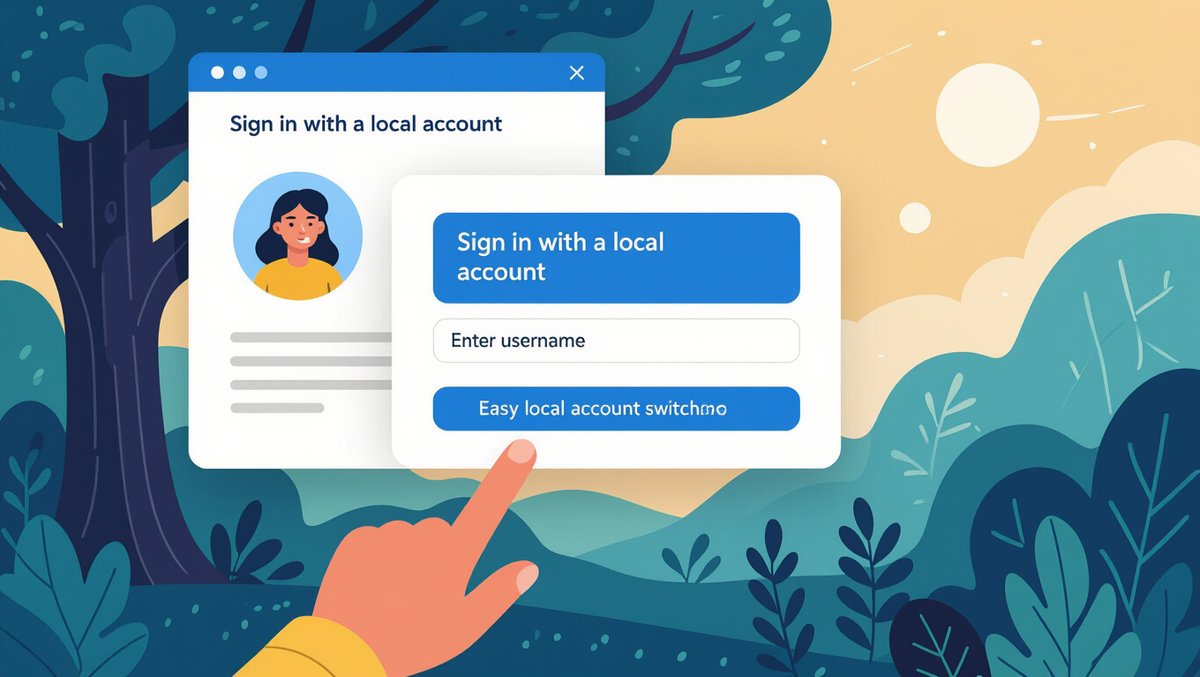
마이크로소프트 계정에서 로컬 계정으로 전환하는 과정을 단계별로 따라 해 보세요. 윈도우 11 기준으로 설명하지만, 윈도우 10도 거의 동일합니다.
전환 절차 따라하기
- 윈도우 설정 열기
- 시작 버튼 클릭 또는 윈도우 키 누르기
- 톱니바퀴 모양 ‘설정’ 아이콘 클릭
- 설정 창에서 ‘계정’ 선택
- 사용자 정보 확인
- ‘계정’ 메뉴에서 ‘사용자 정보’ 클릭
- 현재 마이크로소프트 계정 정보 확인
- 로컬 계정 전환 시작
- ‘대신 로컬 계정으로 로그인’ 파란색 글씨 클릭
- 전환 확인 창에서 ‘다음’ 클릭
- 본인 인증 절차
- 현재 마이크로소프트 계정 비밀번호 또는 PIN 입력
- ⚠️ 주의: 비밀번호를 잊었다면 미리 복구해야 합니다.
- 새 로컬 계정 정보 입력
- 사용할 사용자 이름 입력
- 비밀번호 설정 (선택 사항이지만 보안을 위해 권장해요)
- 로그아웃 및 로그인
- ‘로그아웃 및 마침’ 버튼 클릭
- 윈도우 자동 로그아웃 후 로그인 화면 전환
- 새로 만든 로컬 계정 선택 후 로그인
이 단계를 따라 로컬 계정으로 전환하니 부팅 후 바로 사용 가능해서 정말 편리했어요.
성공적으로 로그인하면 이제 로컬 계정으로 윈도우를 사용할 수 있습니다.
🔍 다른 기기 계정 연동 해제

PC 외에 다른 기기나 서비스에서도 마이크로소프트 계정 연결을 해제하면 더 깔끔하게 관리할 수 있어요.
추가 연동 해제 방법
- 마이크로소프트 계정 관리 페이지: 웹 브라우저로 접속하여 ‘보안’ 또는 ‘장치’ 메뉴에서 연결된 기기 목록 확인 및 해제할 수 있어요.
- 모바일 앱 (Outlook, OneDrive 등): 각 앱 설정 메뉴에서 계정 연결 해제 또는 로그아웃하는 과정이 필요합니다.
저는 사용하지 않는 옛날 폰에서 원드라이브 계정을 해제하며 불필요한 연결을 정리했어요.
이렇게 다른 디바이스에서도 계정 연결을 해제하면 개인 정보 보호에 더욱 도움이 됩니다.
📌 마무리
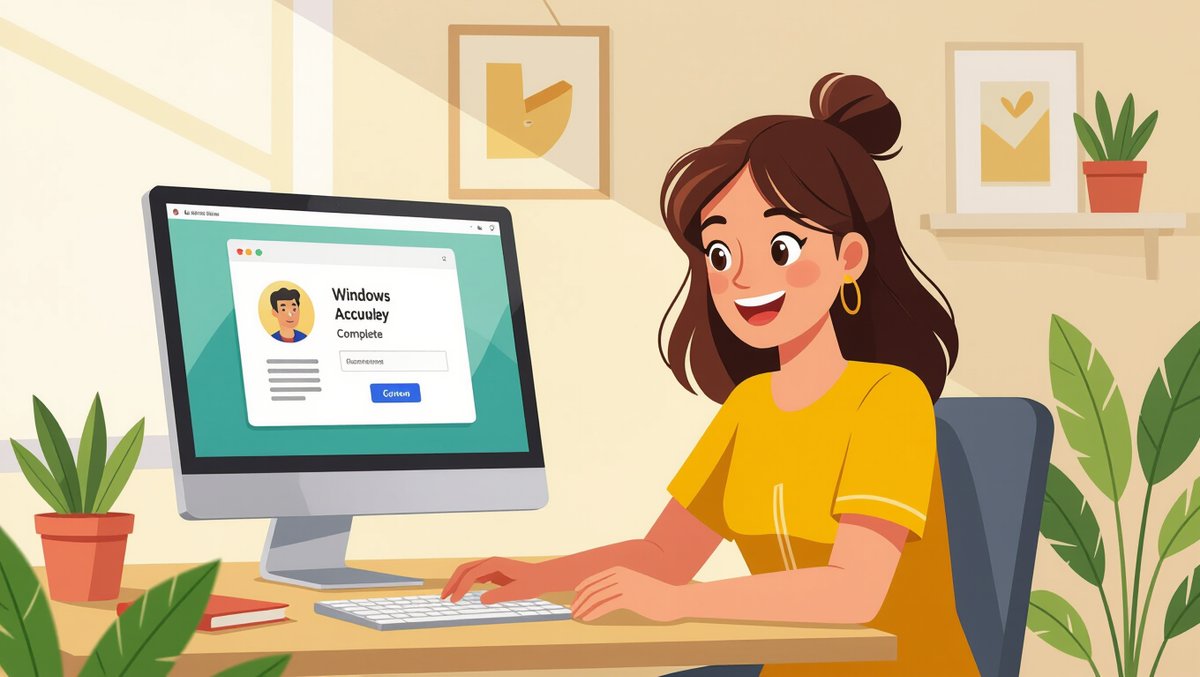
윈도우에서 마이크로소프트 계정을 로컬 계정으로 전환하는 방법을 알아보았습니다. 이 과정은 생각보다 어렵지 않으며, 여러분의 윈도우 환경을 더욱 간편하고 개인 정보 보호에 유리하게 만들 수 있어요. 이 가이드가 여러분의 PC 사용에 도움이 되었기를 바랍니다!
자주 묻는 질문
마이크로소프트 계정 대신 로컬 계정을 사용하면 어떤 장점이 있나요?
로컬 계정은 로그인 과정이 간편하고, 클라우드 동기화가 필요 없는 환경에서 개인 정보 보호에 유리하며, PC 초기화 시 계정 인증 번거로움을 줄일 수 있습니다.
로컬 계정으로 전환하려면 윈도우 설정 어디로 가야 하나요?
윈도우 시작 버튼을 누르거나 윈도우 키를 눌러 설정 앱을 실행한 후, ‘계정’ 메뉴에서 ‘사용자 정보’를 선택하면 됩니다.
로컬 계정 전환 시 본인 인증은 어떻게 하나요?
‘대신 로컬 계정으로 로그인’ 옵션을 선택한 후, 현재 사용 중인 마이크로소프트 계정의 비밀번호나 PIN 번호를 입력하여 본인임을 인증해야 합니다.
새로운 로컬 계정의 사용자 이름과 비밀번호는 어떻게 설정하나요?
본인 인증 완료 후 나타나는 창에 원하는 사용자 이름을 입력하고, 필요에 따라 비밀번호를 설정할 수 있습니다. 비밀번호는 보안 강화를 위해 설정하는 것이 좋습니다.
로컬 계정으로 전환 후 로그인은 어떻게 하나요?
로컬 계정 설정 완료 후 ‘로그아웃 및 마침’을 클릭하면 윈도우 로그인 화면으로 이동합니다. 여기서 새로 설정한 로컬 계정 사용자 이름을 선택하고 비밀번호를 입력하여 로그인하면 됩니다.
